まえに「AzDrawing2で、素材のいらないブラシ設定いろいろ」という記事を書きました。
その姉妹編です。
今度はブラシ画像やテクスチャを使った設定の紹介。
予告なく増えたり減ったりします。
AzDreawing2本体と一緒の場所にある、
「brush」フォルダにブラシ画像を、
「texture」フォルダにテクスチャを、
あらかじめ入れておいてください。
ここで紹介する素材は自由にダウンロードして使ってください。
別の用途に使っても結構です。再配布だけやめてね。
ダウンロード方法 : 画像をクリックするとたぶん原寸になります。
さらに画像を右クリック→「名前を付けて画像を保存」
設定は、使いやすいように自由に変えてくださいね。
内部でフォルダ分けができるので、素材を移動させたい場合はなんかは、手動で読み込んであげてください。
ペン先はこのへんから↓

テクスチャはこのへんから↓
●デッサン鉛筆
AZDW2BR;30c730c330b530f3925b7b4600200076006500720032;circle1.png;stain002.png;0055;03e8;00c8;0000;000b;0000;0000;012c;0001;00a2;00e1;00;c0;00;03;04;00;03;
ブラシ画像→「circle1.png」(デフォルト素材。AzDrawing2をダウンロードした時から入ってるもの。)
テクスチャ↓
(クリックして原寸にしてから保存してね)
線でがりがりと塗りつぶしたときに鉛筆感が出るように…というのがテーマです。
それから、ちょっとくらい太めの線にしても自然になるように。
濃度もお好みで上下してみてください。
↓このテクスチャも合うかも。ザラザラくっきり。
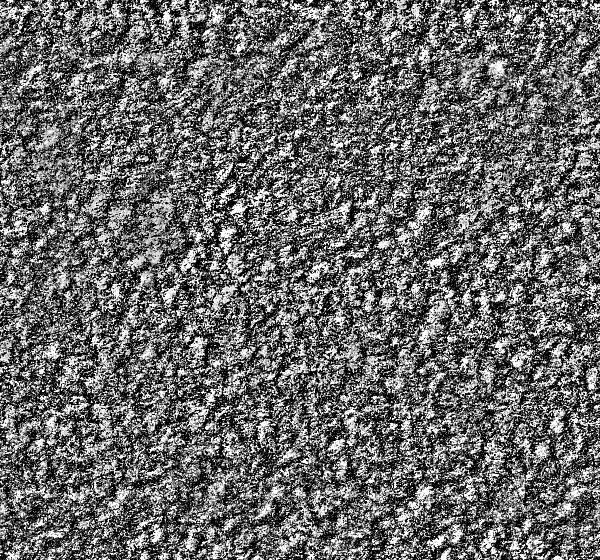
↓↓前のバージョンも残しておきます。↓↓
AZDW2BR;30c730c330b530f3925b7b46;circle2.png;noise001.png;0050;01f4;0190;0000;000a;0000;00b4;012c;0002;002e;00d1;00;c0;00;03;04;00;01;
ブラシ画像→「circle2.png」(デフォルト素材。)
テクスチャ↓ ノイズフィルタで作った。
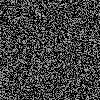
●スケッチ鉛筆
AZDW2BR;30b930b130c330c1925b7b4600200076006500720032;circle3.png;?;0064;01f4;00c8;0000;0014;0000;00b4;0000;0000;00aa;0064;00;ff;00;03;04;00;03;
ブラシ画像↓
これはテクスチャを使っておりません。
気持ちのよい走り書きができたらなーと作りました。
もうちょっと開発の余地がありそう。
●こどもクレヨン
AZDW2BR;30533069308230af30ec30e830f300200076006500720032;;crayon01a.png;007d;03e8;00c8;0000;000b;0000;0000;012c;0002;00a2;0146;00;7f;00;03;04;00;03;
ブラシ画像はデフォルトです
テクスチャ↓
(大きいです。一度クリックして原寸大にしてからダウンロードしてください)
ドライメディア系はテクスチャに頼るのが早いのかもしれません。
本物のこども用クレヨンでつくったテクスチャです。
目が粗すぎる場合は、テクスチャを縮小してみてください。
よろしければ↓
AZDW2BR;7248753b;;corkprint02b.png;007d;03e8;0064;0000;000b;0000;0000;00c8;0000;00a2;0064;00;ff;00;03;04;00;03;
ブラシ画像はデフォルトです。
テクスチャ↓
消しゴムハンコや、レトロな印刷のような質感です。
このテクスチャは、コルク素材に墨汁を塗って刷ったもの。
AZDW2BR;30ab30ea30b030e930d530a330fc;calligraphy01.png;?;0064;1770;0000;03e8;000a;00fa;0000;03e8;0000;0064;0064;00;ff;01;03;07;00;03;
ブラシ画像↓
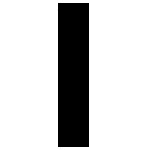
手ぶれ補正を強くしたほうがいいかもしれない。
「回転角度」もお好みで変えるとよいです。
●毛糸ライナー
AZDW2BR;6bdb7cf830e930a430ca30fc;kedama2.png;?;0096;07d0;0000;03e8;001c;0000;00b4;01f4;0000;00a2;0064;00;ff;00;03;00;00;01;
ブラシ画像↓
モコモコな線を描ける、お遊びみたいなペンです。
サイズを大きくするとけっこうキモチワルい。
↓↓「ランダムサイズ・最小」を0まで下げるとこうなります↓↓
AZDW2BR;30c030de306e3072306930446bdb7cf830e930a430ca30fc;kedama2.png;?;0096;07d0;012c;03e8;0019;0000;00b4;0000;0000;00a2;0064;00;ff;00;03;02;00;01;
ダマがひどいっていうか名称のてきとうさがひどい。(いい名前があったら変えてあげて…ぜひ)
どこか和風のたたずまいです。
AZDW2BR;30db30e930fc;kakimoji01.png;?;00fa;03e8;012c;03e8;0014;0000;0000;0000;0001;00aa;0064;00;ff;00;03;09;00;01;
ブラシ画像↓
「間隔」を大きくするほどかすれていきます。
●勢い筆
AZDW2BR;52e230447b46;bristles003.png;?;00fa;03e8;00c8;03e8;0008;0000;0000;03e8;0000;0136;0064;00;ff;00;03;05;00;03;
ブラシ画像↓
●ゆるもじくん
AZDW2BR;3086308b30823058304f3093;bristles005.png;?;00fa;07d0;0096;03e8;0006;0000;0000;03e8;0000;00f0;0064;00;ff;01;03;05;00;03;
ブラシ画像↓
太めの文字をてきとうに書きたい。
強弱をつけたりつけなかったりして使う。
●ゆるもじくん Bias
AZDW2BR;3086308b30823058304f309300200042006900610073;bristles004.png;?;00fa;07d0;0096;03e8;0006;0000;0000;03e8;0000;00f0;0064;00;ff;01;03;05;00;03;
ブラシ画像↓
ブラシ画像の横幅が減った以外は、「ゆるもじくん」とまったく一緒です。
●水彩
AZDW2BR;6c345f6900200076006500720032;kedama.png;?;02ee;0bb8;00fa;0000;0014;0000;00b4;03e8;0000;00a2;0092;00;80;00;03;04;00;03;

ブラシ画像↓
テクスチャも入れてみてもいいかもと、あとから思いました。
よければこれ↓とか使ってみてください。
AZDW2BR;30a830a230d630e930b7;airbrush01.png;?;03e8;0bb8;0000;0000;000a;0000;0000;03e8;0000;0064;00e1;00;20;00;03;00;00;01;
ブラシ画像↓
エアブラシのキメの細かさを出そうとするのは難易度が高かった。
押し続けるとインクも出つづける…といった機能はない。
●汚れ
AZDW2BR;6c5a308c;stain01.png;?;0352;07d0;0000;0000;0019;0000;00b4;012c;0003;0064;0083;00;ff;00;03;00;00;01;
ブラシ画像↓
質感をつくれるブラシが好きなのです。
●雲模様
AZDW2BR;96f26a2169d8;cloud001.png;?;05dc;0bb8;0000;0000;0019;0000;00b4;01f4;0003;0064;00e8;00;bf;00;03;00;00;01;
ブラシ画像その1↓
ブラシ画像その2↓
アズペやフォトショにある雲模様フィルタを、ブラシで再現できないものかと試みました。
おおきなブラシサイズで画面を塗りつぶすような使い方がしたくて。
ブラシ画像は2つ作ってみました。デフォルトではその1のほうになっています。
●雨
AZDW2BR;96e8;line03.png;?;02ee;0bb8;01c2;01f4;003c;0000;0000;00c8;000a;0064;0064;00;ff;01;03;00;00;01;
ブラシ画像↓
回転角度を変えて斜めにすれば風まじりの雨になります。
もっと長ぼそいブラシ画像にすれば、より激しい雨になりそう。
●ボケ
AZDW2BR;30dc30b1;light_b001.png;?;01f4;03e8;03e8;0000;0064;0000;0000;00c8;000a;0064;0064;00;7b;00;03;00;00;01;
ブラシ画像↓
ライトのボケです。
フォトショでこういうブラシよくみるなあと思って真似てみました。
サンプル画像では、黒背景に白で描いて、フィルタの「ぼかし」をかけてます。それを2回くりかえしたあと、改めて描きくわえました。
(ぼかしてなんぼかな…って。)
●HINOMARU
AZDW2BR;00480049004e004f004d004100520055;hinomaru001.png;?;1770;1770;03e8;03e8;0064;0000;0000;03e8;0000;0064;0064;00;ff;05;00;00;00;01;
ブラシ画像↓
「完全上書き2」は背景をバーンと貼り付けるのによさそう。
大胆な使い方で活きそうだと思うんですが、
ブラシサイズが最大600pixelなので、どんな場面でも、とはいかないかも。
ブラシの設定って慣れるまでは難しいですけど、
素材作りはなかなか楽しいですよ!
自分の手作りだと愛着がわきますから、
興味のある人はぜひご自分でも作ってみてください。
それから。
pixivに漫画描きさんに便利なブラシ集があるのでオススメです。
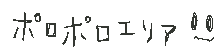









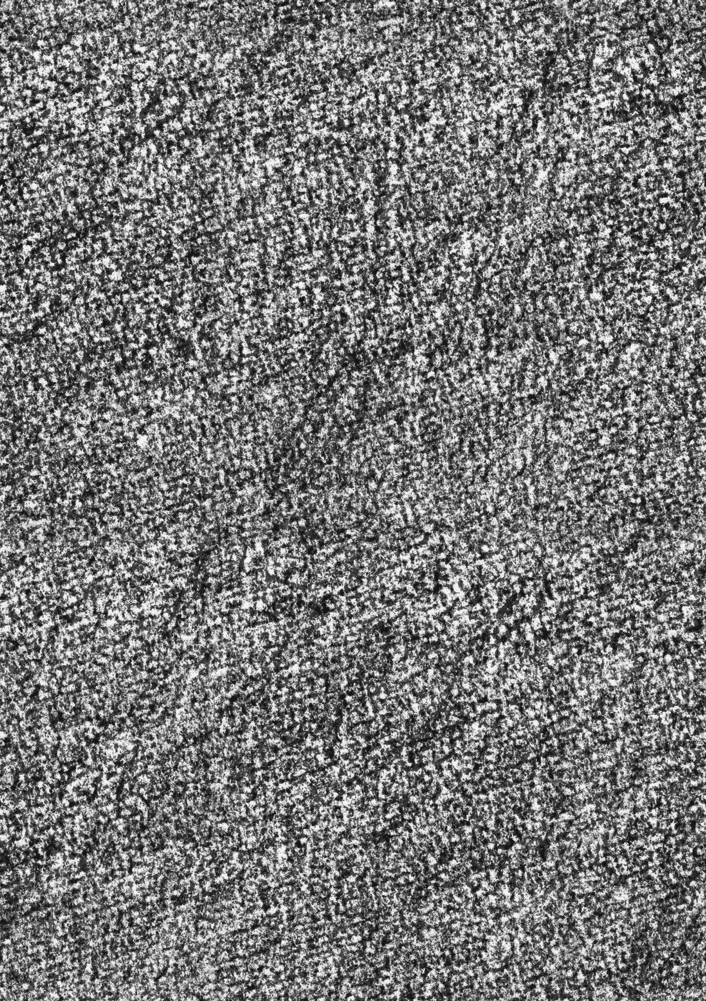





























0 件のコメント:
コメントを投稿